-Музыка
- Теона Дольникова - Колыбельная всем беременным посвящается
- Слушали: 7959 Комментарии: 0
- Ёлка Точки Расставлены - 16 Ты на свете есть...
- Слушали: 196 Комментарии: 0
- В.Ободзинский - Анджела
- Слушали: 722 Комментарии: 2
- ***Андрей Приклонский - Любимая***
- Слушали: 21749 Комментарии: 0
- ***Н. Басков - От Любви Вращается Земля***
- Слушали: 2248 Комментарии: 0
-Метки
-Рубрики
- вязание и шитье (161)
- мастер-класс (27)
- ДЛЯ ДЕТЕЙ (8)
- кулинария (133)
- несладкая выпечка (45)
- блюда с овощами (10)
- блюда в кокотницах (9)
- фоны и разделители (125)
- все для днева (118)
- для постов (24)
- выпечка (108)
- выпечка с сыром (25)
- абрикос рецепты (5)
- десерты чизкейки сладости (103)
- мороженое (1)
- мои интересы (97)
- моющие средства (8)
- для праздника (58)
- Карвинг (4)
- Тыква,рецепты (55)
- Кабачки, рецепты (14)
- курага,рецепты (4)
- разделка теста (54)
- СЛАДКИЙ КАТАЛОГ (41)
- Новый Год (41)
- медицина (40)
- Свч,термомикс, мультиварка, пароварка (35)
- Х.ПЕЧЬ (6)
- видео,музыка (35)
- фотошоп (30)
- всё для фотошопа, рамки, фоны, картинки (4)
- креатив,разное (28)
- картинки,клипарт (27)
- овощи фрукты салаты (25)
- баклажаны, рецепты (2)
- заготовки на зиму (22)
- все о рыбе (20)
- Лиетические низкокалорийные блюда (8)
- Стихи,аффоризмы,высказывания (7)
- цветы,растения,деревья (7)
- напитки (6)
- Программы для компа (5)
- соусы,приправы (5)
- юмор,приколы,анекдоты (3)
- Питание без углеводов (2)
-Я - фотограф
-Поиск по дневнику
-Подписка по e-mail
-Статистика
Записей: 3041
Комментариев: 256
Написано: 3978
Хитрости Youtube |
Несколько несложных хитростей для Youtube.

1. Как скопировать ссылку на определенное месте в ролике.
Для этого надо поставить видео на паузу в необходимом месте, щелкнуть на плеере правой кнопкой мыши и в открывшемся контекстном списке выбрать: «Copy video URL at current time». В итоге, вы получите в буфер обмена ссылку, которую можно будет, например, послать другу. Открыв ее у себя в браузере он начнет просмотр с того самого, заданного вами, места и ему не придется тратить время и трафик на просмотр всего ролика.
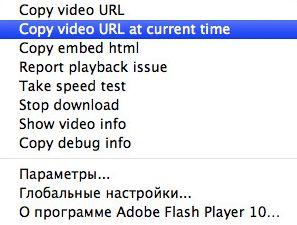
2. Как вставить в пост только часть видео.
Цель та же, что и в предыдущем разделе: не обременять друзей и подписчиков просмотром всего опубликованного вами ролика целиком, если внимания заслуживает только определенная его часть. Для этого надо взять с Ютьюба код ролика, найти в этом коде вот такие девятки 999999 (они идут перед кавычкой и треугольной скобкой) и вставить после них, перед кавычкой, вот такую конструкцию &start=. Девятки повторяются в коде 2 раза, но проставлять указанное дополнение нужно только после первых. А после знака = надо поставить время, с которого начнется воспроизведение. Например, 30 секунд. В данном случае эта часть кода будет выглядеть так 999999&start=30">. Для обозначения времени используются только секунды; соответственно, если надо начать воспроизведение с двух минут, добавляем 120. Необходимое время можно взять из ссылки, о которой шла речь в предыдущем разделе, нужное число будет там в конце.
3. Как включить автозапуск видео.
Если вы хотите, чтобы опубликованный вами ролик с Youtube запускался автоматически при открытии страницы, добавьте в код после уже упомянутых девяток вот это: &autoplay=1
4. Как заблокировать автозапуск видео.
Как известн,о на Ютьюбе имеет место автовоспроизведение видео. Вы открываете страницу с роликом, и он сразу начинает проигрываться. В определенных случаях это может быть неудобным. Особенно, если у вас медленный интернет и вам приходится ждать, пока ролик загрузится. Для предотвращения автовоспроизведения в браузере Google Chrome надо установить расширение Stop Autoplay for YouTube . После установки ничего больше делать не надо, плагин будет автоматически блокировать автовоспроизведение. Для Мозиллы аналогичное расширение TubeStop.
5. Как скачать видео с Youtube.
В адресной строке перед youtube в URL ролика надо написать «save» (то есть «сохранить» по-английски), чтобы получилось вот так «www.saveyoutube…» и перейти по получившейся ссылке. На открывшейся странице можно будет выбрать и скачать видео с разным качеством. При первом использовании данного сервиса вам будет предложено установить специальный апплет. Согласитесь и установите его, нажав «Run».
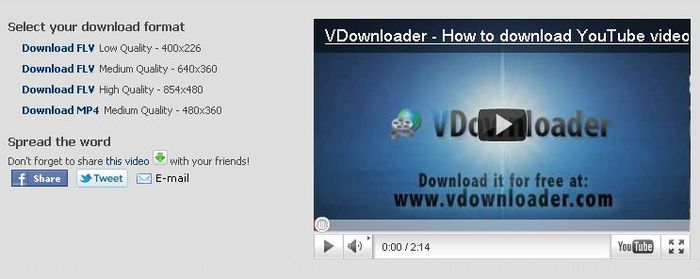
6. Как разместить видео в дневнике.
В заключение, еще небольшая инструкция по размещению видео в дневнике, для тех, кто еще не умеет этого делать. На странице с роликом нажмите кнопку "Встроить" под плеером, скопируйте код, затем в лирушном редакторе в расширенном режиме включите режим Источника – кнопка "Источник" в левом верхнем углу, вставьте код и отключите режим источника. Дальше можно сразу опубликовать ролик или посмотреть на него в Предпросмотре. Можно, также, изменить размеры проигрывателя. Для этого открываем пост в режиме редактирования и видим лирушный код вот такого вида:
![]()
Цифры в начале – это размеры плеера. Их можно как угодно увеличивать или уменьшать, соблюдая пропорции. Таким образом можно изменять размеры, как ютьюбовского плеера, так и любого другого.
Другие полезности:
Где в Интернете можно задать вопрос и получить ответ
Новогодние информеры для дневника
| Рубрики: | видео,музыка все для днева мои интересы |
Понравилось: 1 пользователю
| Комментировать | « Пред. запись — К дневнику — След. запись » | Страницы: [1] [Новые] |









